画图程序教案
Windows应用程序——画图教案【范本模板】

《Windows应用程序—画图》教案西民中初一邹政宏教材分析本节内容目的是使学生了解和掌握信息技术的基础知识,具有使用计算机工具进行简单图形绘制和图形处理的基础能力.学情分析授课对象为七年级学生.学生经过计算机基础知识和windows操作系统的学习,对计算机基本操作有了一定的了解.通过本节课的学习,大部分学生能用画图程序进行简单的图形绘制和图像处理,提高学生应用信息技术的能力。
教学目标1.知识与技能(1)学会启动与退出画图程序。
(2)认识画图窗口的组成和画图工具箱中的工具。
(3)能用画图程序画一幅图画。
2.过程与方法(1)通过Windows 7附件程序的学习,让学生体验学习应用程序的方法。
(2)通过画图程序的学习,培养学生创造性探索和解决问题的能力。
3.情感、态度与价值观培养学生良好的学习习惯和学习兴趣。
教学重点与难点重点:1、“画图”程序的启动。
2、熟悉“画图”程序工具箱中的工具。
难点:“画图”程序中工具的使用。
教学准备多媒体课件、图片.教学方法讲授法、演练法、自主探究法课时安排一课时教学过程1、启动“画图”程序问题:如何打开“画图"程序?(1)学生动手探索。
(2)教师讲解并演示启动“画图”程序的操作步骤。
步骤:开始→程序→附件→画图启动后的屏幕窗口如下图所示:2、认识“画图"程序(1)标题栏:它包含了程序的名称和图画的命名。
(2)菜单栏:有六个下拉式菜单。
(3)工具箱:有许多绘图工具,绘画时任选一项工具,选择工具后,讲鼠标移到绘图区,指针就变成工具的形状。
(4)绘图区:在该区作图、绘画。
(5)调色板:左面是交叉重叠的矩形,左上角的矩形显示当前前景色,右下角矩形显示当前背景色,右边有28种颜色供选择.3、认识“画图"工具(1)重点讲解橡皮工具:可以擦除图面中不想要的部分涂色工具:用前景色对封闭区填充。
喷枪工具:该工具由鼠标的拖动速度决定的,速度越们慢,斑点越密,速度越快,斑点越稀少。
画图教案(精选15篇)

画图教案(精选15篇)画图教案(1)第9课认识“画图”教学目的与要求(1)学会进入与正常退出Windows98的“画图”窗口。
(2)认识Wndows98“画图”窗口的组成。
(3)初步认识绘图工具箱。
教学重点与难点Windows98“画图”窗口特有的组成。
课前准备多幅电脑绘画教学过程一、导入1、播放课前准备好的电脑绘画,学生边看边惊叹。
2、谈话:同学们你们想不想来利用计算机也来画画呢?“画图”软件是windows98操作系统中所附的绘图软件,利用它可以绘制简笔画、水彩画、插图或贺年片等。
也可以绘制比较复杂的艺术图案;既可以在空白的画稿上作画,也可以修改其他已有的画稿。
这节课我们就来认识一下win98画图软件板书课题:认识“画图”二、新授你们知道怎样来启动这个程序吗?下面请同学们看老师是怎样操作的?1.启动“画图”程序步骤:在启动Windows 98后,单击“开始”按钮,鼠标指针依次指向“程序(P)”“附件”,单击“画图”命令。
(师演示)或者:双击桌面上的“画图”快捷方式。
这时屏幕上就出现了“画图”程序的窗口。
学生操作:启动“画图”程序(师巡视)2.认识“画图”窗口“画图”窗口除了有标题栏、菜单栏、状态栏外,还有一些特有的组成部分。
(1)画图区在这个窗口中,有一大块空白区域,这就是用来画画的地方,我们把它叫做“画图区”。
(2)工具箱画画当然需要很多工具,在画图区的左边有一个工具箱,里面有橡皮、铅笔、喷枪、直线等16种绘图工具,这么多工具怎样来记呢?不要着急,把鼠标移到其中一个工具按钮上,停留几秒钟,你会发现什么?(出现此按钮的提示)而且形象化的按钮本身也能帮助记忆。
那么我们怎样来选择这些工具呢?下面老师就以“直线”工具为例。
方法:单击工具箱中的“直线”工具按钮,“直线”工具按钮立即凹下去,这表示已经选定了“直线”工具,使用它就可以到画图区去画直线了。
认识工具箱中的不同工具,并试着分别选定工具箱中的“多边形”、“喷枪”、“矩形”工具在画面上尝试,想干什么用。
《画图》教案范文

《画图》教案范文一、教学目标1. 让学生了解并掌握画图软件的基本操作方法和技巧。
2. 培养学生的审美观念,提高学生的创新能力和美术素养。
3. 培养学生合作学习的精神和团队协作能力。
二、教学内容1. 画图软件的启动与退出。
2. 画图工具的使用:铅笔、直线、矩形、圆形、色彩填充等。
3. 图像的编辑:移动、复制、删除、旋转、缩放等。
4. 保存与打开图像文件。
5. 色彩搭配与构图技巧。
三、教学重点与难点1. 教学重点:画图工具的使用、图像的编辑、色彩搭配与构图技巧。
2. 教学难点:图像的编辑操作、色彩搭配与构图技巧的运用。
四、教学方法1. 任务驱动法:通过设置具体任务,引导学生动手实践,掌握画图软件的基本操作。
2. 示范教学法:教师演示操作步骤,学生跟随实践。
3. 小组讨论法:学生分组讨论,分享学习心得和创作经验。
4. 作品展示法:学生展示作品,互相评价,提高审美和创作能力。
五、教学步骤1. 导入新课:简要介绍画图软件的作用和功能,激发学生的学习兴趣。
2. 讲解与示范:讲解画图软件的启动与退出,示范画图工具的使用方法和图像的编辑操作。
3. 实践操作:学生动手实践,跟随教师步骤进行绘图。
4. 色彩与构图:讲解色彩搭配的原则,示范构图技巧,学生实践应用。
5. 课堂小结:总结本节课所学内容,强调画图软件的基本操作和创作要点。
6. 作业布置:布置课后练习,要求学生运用所学知识创作一幅画作。
7. 拓展延伸:介绍一些画图软件的进阶功能和实用技巧,激发学生的学习兴趣。
8. 课后反思:教师总结课堂教学效果,针对学生掌握情况调整教学策略。
9. 作品展示与评价:学生在课堂上展示作品,互相评价,提高审美和创作能力。
10. 教学反馈:收集学生反馈意见,不断优化教学内容和教学方法。
六、教学评价1. 评价内容:学生对画图软件的基本操作的掌握程度、作品的艺术性和创新性。
2. 评价方法:教师评价、学生互评、自评相结合。
3. 评价标准:(1)操作技能:能够熟练使用画图工具,正确进行图像编辑。
《第1课 认识画图》参考教案2

明确学习任务并对学生分组,通过学生的小组协作完成学习任务。在整个学习过程中充分发挥学生的主动性,培养学生小组协作的能力。
合作学习,释疑解难
2、开始绘画
(1)“铅笔”工具和“橡皮擦”工具
(2)选择“铅笔”的颜色
3、保存作品
将自主探究过程中出现的解决不了的问题提出来。
课题
第1课认识《画图》
主备人
教学目标
知识目标、技能目标:启动《画图》程序,学会设置图像大小,会使用“铅笔”工具和“橡皮擦”工具,会选择“铅笔”的颜色,会保存作品。
重点难点
教学重点、难点:学会设置图像大小会使用“铅笔”工具和“橡皮擦”工具,会选择“铅笔”的颜色,会保存作品。
教学素材
课件,网络教室
教学环节
发挥学生的创造性,利用本课所学创作作品,让学生在创作的过程中强化所学知识,增加成就感。
梳理总结,拓展延伸
师:通过这节课的学习,大家有什么收获?
(学生谈收获)
师总结
板书
设计
认识《画图》
集体共同解决,已经会的同学帮助不会的同学,最终达到共同进步。
解决学生在自主探究中发现的尚未解决的重难点问题。
实践创作,展示评价
做一做:
用像素画的形式描绘一张有树的风景画。
试一试:
尝试使用《画图》绘制下列图像。(课本P28页)
运用本堂课所学完成任务。
学生完成作品。
欣赏并评价其他同学的作品。
学生根据评价修改作品。
教师活动
学生活动
设计意图
创设情境,激发兴趣
我想用计算机来画画,需要安装什么软件呢?
刚开始学习计算机绘画,可以使用Windows系统自带的《画图》程序。
认识画图程序信息技术教案
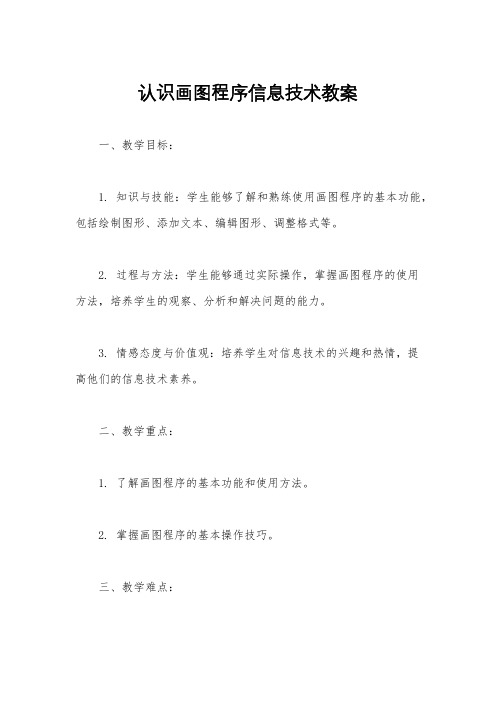
认识画图程序信息技术教案一、教学目标:1. 知识与技能:学生能够了解和熟练使用画图程序的基本功能,包括绘制图形、添加文本、编辑图形、调整格式等。
2. 过程与方法:学生能够通过实际操作,掌握画图程序的使用方法,培养学生的观察、分析和解决问题的能力。
3. 情感态度与价值观:培养学生对信息技术的兴趣和热情,提高他们的信息技术素养。
二、教学重点:1. 了解画图程序的基本功能和使用方法。
2. 掌握画图程序的基本操作技巧。
三、教学难点:1. 学生能够熟练使用画图程序进行绘图和编辑。
2. 学生能够运用画图程序解决实际问题。
四、教学过程:1. 导入新课:通过展示画图程序的界面和基本功能,引发学生对画图程序的兴趣,激发学生学习的欲望。
2. 学习画图程序的基本功能和使用方法:(1)绘制图形:介绍画图程序中绘制线条、矩形、圆形等基本图形的方法和技巧。
(2)添加文本:介绍画图程序中添加文字的方法和技巧,包括文字的输入、格式调整等。
(3)编辑图形:介绍画图程序中编辑图形的方法和技巧,包括移动、复制、旋转、缩放等操作。
(4)调整格式:介绍画图程序中调整格式的方法和技巧,包括颜色、线条样式、填充效果等。
3. 练习操作:让学生进行实际操作,练习使用画图程序进行绘图和编辑,引导学生掌握画图程序的基本操作技巧。
4. 拓展应用:让学生运用画图程序解决实际问题,如制作海报、设计名片、绘制流程图等,培养学生的观察、分析和解决问题的能力。
五、教学反思:通过本节课的教学,学生对画图程序的基本功能和使用方法有了初步的了解,掌握了一定的操作技巧。
但是在实际操作中,一些学生仍然存在操作不熟练、理解不深刻的情况,需要在以后的教学中加强对画图程序的讲解和实践操作,提高学生的信息技术素养。
同时,需要结合实际教学情况,不断调整教学方法和手段,使教学更加生动有趣,激发学生的学习兴趣和积极性。
信息技术教案《画图》优秀4篇
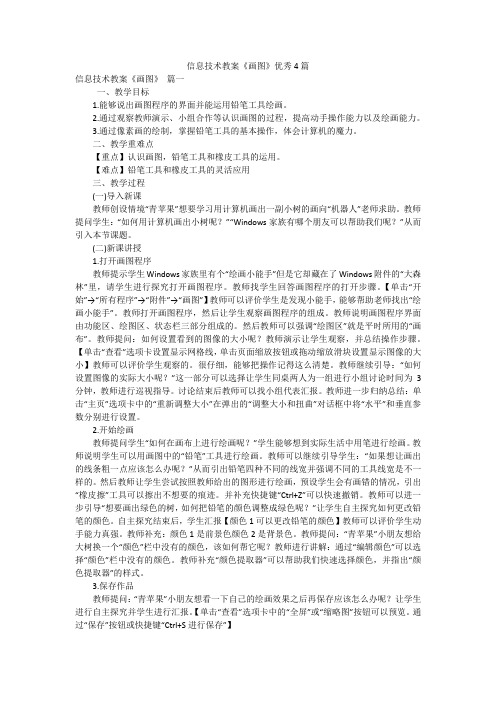
信息技术教案《画图》优秀4篇信息技术教案《画图》篇一一、教学目标1.能够说出画图程序的界面并能运用铅笔工具绘画。
2.通过观察教师演示、小组合作等认识画图的过程,提高动手操作能力以及绘画能力。
3.通过像素画的绘制,掌握铅笔工具的基本操作,体会计算机的魔力。
二、教学重难点【重点】认识画图,铅笔工具和橡皮工具的运用。
【难点】铅笔工具和橡皮工具的灵活应用三、教学过程(一)导入新课教师创设情境“青苹果”想要学习用计算机画出一副小树的画向“机器人”老师求助。
教师提问学生:“如何用计算机画出小树呢?”“Windows家族有哪个朋友可以帮助我们呢?”从而引入本节课题。
(二)新课讲授1.打开画图程序教师提示学生Windows家族里有个“绘画小能手”但是它却藏在了Windows附件的“大森林”里,请学生进行探究打开画图程序。
教师找学生回答画图程序的打开步骤。
【单击“开始”→“所有程序”→“附件”→“画图”】教师可以评价学生是发现小能手,能够帮助老师找出“绘画小能手”。
教师打开画图程序,然后让学生观察画图程序的组成。
教师说明画图程序界面由功能区、绘图区、状态栏三部分组成的。
然后教师可以强调“绘图区”就是平时所用的“画布”。
教师提问:如何设置看到的图像的大小呢?教师演示让学生观察,并总结操作步骤。
【单击“查看”选项卡设置显示网格线,单击页面缩放按钮或拖动缩放滑块设置显示图像的大小】教师可以评价学生观察的。
很仔细,能够把操作记得这么清楚。
教师继续引导:“如何设置图像的实际大小呢?”这一部分可以选择让学生同桌两人为一组进行小组讨论时间为3分钟,教师进行巡视指导。
讨论结束后教师可以找小组代表汇报。
教师进一步归纳总结:单击“主页”选项卡中的“重新调整大小”在弹出的“调整大小和扭曲”对话框中将“水平”和垂直参数分别进行设置。
2.开始绘画教师提问学生“如何在画布上进行绘画呢?”学生能够想到实际生活中用笔进行绘画。
教师说明学生可以用画图中的“铅笔”工具进行绘画。
小班简单的画图教案

小班简单的画图教案一、教学目标。
1. 培养幼儿对画图的兴趣,提高他们的观察力和想象力;2. 让幼儿学会简单的画图技巧,如画直线、曲线、圆形等;3. 培养幼儿的动手能力和手眼协调能力;4. 让幼儿学会用简单的图形表达自己的想法和情感。
二、教学重点和难点。
重点,教会幼儿简单的画图技巧,培养其对画图的兴趣。
难点,如何引导幼儿用简单的图形表达自己的想法和情感。
三、教学准备。
1. 准备一些简单的画图工具,如彩色纸、彩色笔、彩色笔等;2. 准备一些简单的画图题材,如动物、植物、建筑等;3. 准备一些示范作品,以便给幼儿参考。
四、教学过程。
1. 导入新课。
老师可以通过介绍一些著名的画家和他们的作品,引导幼儿对画图产生兴趣。
也可以通过一些有趣的故事或游戏,引导幼儿对画图的认识和兴趣。
2. 讲解画图技巧。
老师可以先从简单的图形开始,如直线、曲线、圆形等,向幼儿介绍如何用简单的线条组合成各种图形。
并且可以通过示范和讲解,让幼儿学会这些基本的画图技巧。
3. 练习画图。
让幼儿动手实践,可以让他们根据自己的想法和情感,画出一些简单的图形。
也可以给幼儿一些简单的画图题材,让他们根据题材进行绘画练习。
4. 欣赏和交流。
让幼儿欣赏彼此的作品,并且可以让他们谈谈自己作品的灵感和想法。
也可以让幼儿学会欣赏一些著名的画作,培养他们的审美能力。
五、教学反思。
通过这样一堂简单的画图课,幼儿可以在轻松愉快的氛围中,学会一些基本的画图技巧,并且培养对画图的兴趣。
同时,也可以通过画图这种形式,让幼儿表达自己的想法和情感,培养其对艺术的理解和欣赏能力。
在教学中,老师应该注重引导和激发幼儿的创造力,让他们在画图的过程中,得到快乐和满足。
《使用windows画图软件》教案范文

《使用Windows画图软件》优秀教案范文一、教学目标1. 让学生掌握Windows画图软件的基本功能和操作方法。
2. 培养学生的创新意识和审美能力,提高他们运用计算机进行绘画的水平。
3. 培养学生合作学习、自主学习的能力,提高他们的信息素养。
二、教学内容1. Windows画图软件的启动与退出2. 画图工具栏的基本功能及使用方法3. 图片的选择与编辑4. 颜色填充与线条设置5. 保存与打开图片三、教学重点与难点1. 重点:画图工具栏的基本功能及使用方法,图片的选择与编辑,颜色填充与线条设置。
2. 难点:保存与打开图片,以及对图片的创意设计。
四、教学方法1. 任务驱动法:通过设置具体任务,引导学生动手实践,掌握画图软件的基本操作。
2. 合作学习法:分组进行任务完成,培养学生的团队协作能力。
3. 情境教学法:创设生动有趣的情境,激发学生的学习兴趣。
五、教学准备1. 硬件:计算机教室,每台计算机安装有Windows操作系统和画图软件。
2. 软件:画图软件,教学课件。
3. 素材:用于教学的图片素材。
教案一、导入(5分钟)1. 教师通过向学生展示一幅美丽的图画,引发学生对绘画的兴趣。
2. 提问:你们想不想自己动手画出这样美丽的图画呢?3. 引入本节课的主题:《使用Windows画图软件》。
二、教学内容与任务(20分钟)1. 讲解并演示如何启动与退出Windows画图软件。
2. 引导学生探索画图工具栏的基本功能及使用方法。
3. 设置任务:请学生利用画图软件,绘制一幅自己喜欢的图画。
4. 分组进行任务完成,教师巡回指导。
三、实践与展示(20分钟)1. 学生动手实践,运用画图工具栏进行绘画。
2. 学生展示自己的作品,分享创作过程和心得。
3. 教师对学生的作品进行评价,给予鼓励和建议。
2. 提问:你们还有哪些想了解的关于画图软件的功能呢?3. 引导学生课后自主学习,探索画图软件的更多功能。
五、课后作业1. 完成一幅创意绘画作品,运用本节课所学知识。
- 1、下载文档前请自行甄别文档内容的完整性,平台不提供额外的编辑、内容补充、找答案等附加服务。
- 2、"仅部分预览"的文档,不可在线预览部分如存在完整性等问题,可反馈申请退款(可完整预览的文档不适用该条件!)。
- 3、如文档侵犯您的权益,请联系客服反馈,我们会尽快为您处理(人工客服工作时间:9:00-18:30)。
画图程序教学设计
教材分析
本课是学生已掌握了计算机基本操作方法,如认识窗口组成、键盘、指法等操作的基础上而设立的高层次的但学生感兴趣的学习任务。
教材按“启动‘画图’”→“认识‘画图’窗口”→“应用工具箱画图”→“修改图画”→“保存图画”→“关闭‘画图’”的顺序组织内容,符合学生的认知规律,且过程中以任务驱动的方式重点学习工具箱上两个主要工具的应用技巧,再用知识迁移的方法学会其他工具的用法,有助于提高学习的效率。
本课教学内容较多,学生之间有差距,不同学生的认知能力、动手能力的不同,会对教学效果有影响,建议以小任务驱动为主,并考虑适当的同桌互帮教学。
教学方法和手段
综合运用自主探究发现和实践练习的方法,让学生熟悉“画图”的窗口和基本工具的操作方法,同时多鼓励学生创作,激发学生对学习计算机的兴趣。
学生分析
教学对象为七年级学生,正处于学习的旺盛期,求知欲强烈,对任何新事物都会产生浓厚的兴趣,动手能力也有所提高,不过也存在一定的认知缺憾,比如对认知的深入分析和理解,对艺术美的价值判断等。
因此教学过程中老师要充分发挥学生的想象力,激发学生的创造力,同时加强课程与课程之间,知识与知识之间的结合,知识的迁移运用。
所以在教学过程教师要对学生加强引导。
知识目标
1、熟悉“画图”程序的基本功能。
2、掌握绘制图形的一般方法和步骤。
技能目标:
1、初步学会曲线、椭圆等绘图工具的用法。
2、掌握画图技巧,能借助“画图”程序中的操作对图画进行编辑与处理。
情感目标:
1. 培养学生对信息技术学习的兴趣。
2. 培养学生主动探索思考的能力。
3. 培养学生团结协作的能力,渗透美育教育。
教学重点:
掌握计算机画图技巧,充分发挥“画图”工具提供的各种功能。
如何引导学生直接参与并完成学习活动。
教学难点:
借助“画图”程序中的操作对图画进行编辑与处理。
培养学生自主创新的能力、审美能力、想象力。
如何充分发挥学生的主观能动性。
课时安排:1课时
教学准备:多媒体教室、课件
教学过程
一、欣赏图画导入(出示课件)
老师在大屏幕上出示一些学生的图画作品,调动学生作画的兴趣,由此
引出课题:今天我们就一起来认识“画图”。
(板书课题:第七节画图程序)。
今天,老师和同学们一起来认识窗口的组成和学习窗口的基本操作。
二、新授:启动“画图”软件
师:“画图”软件在“程序”的“附件”里面,同学们能不能自己打开画图软件呢?比一比,谁的动作最快。
(请一名学生上台演示:开始──程序──附件──画图)
三、认识“画图”窗
引导学生认识“画图”窗口的标题栏、菜单栏、工具箱、类型框、工作区、颜料盒、状态栏
(1)画图区
师:把窗口最大化,我们会发现,窗口中有一大块空白区域,这就是用来画画的地方,我们把它叫做“工作区”也就是“画布”。
请同学们把鼠标指针移到工作区的白色画布上,看看指针有什么变化?把指针移到画布右下角的小黑点上,指针又有什么变化?如果指针移动到画布右侧中间的小黑点呢?指针发生变化的时候,拖动鼠标,看看会发生什么?
(学生自主探究,教师让举手的学生回答,并总结三个控制画布大小的控制点的操作技巧)
(2)工具箱
师:画画需要很多工具,在画布的左边有一个工具箱,里面有16种绘图工具。
大家把鼠标移动到其中任何一个工具的按钮上,并且稍加停留,你会发现什么?(学生自主探究,教师提醒学生同时注意观察状态栏上的变化。
)
师:现在请相邻的同学一组,共同发现工具箱里其他工具的用法。
(3)认识颜料盒
师:现在同学们已经知道了,怎么用各种画图工具来画画。
只是我们的画还没有填上颜色。
没有颜色的画就像老师的这副图画一样,总觉得不那么生动。
颜色设定的操作方法:鼠标单击选择前景色,鼠标右击选择背景色。
三、实战操作
1、重点以椭圆为例,介绍椭圆和正圆的画法。
以此迁移其他工具的用法
(1)选椭圆工具,前景色选黑色,背景色选红色。
(单击色块是前景色,右击色块背景色。
)用三种样式画椭圆并观察区别。
2、填充颜色工具的使用:给自己画的第一种模式椭圆填充自己喜欢的颜色。
(注意强调一定要在封闭区域内填充颜色,否则颜色会从里面漏出来。
但椭圆本身就是封闭图形,这个地方还不能真正理解封闭图形颜色漏出。
)
3、利用椭圆工具、直线工具、填充颜色工具画小鸡。
4、橡皮工具的使用
5、画地平线:利用曲线工具画一条地平线并填充颜色区分天和地。
选取合适的颜色,选取“曲线”工具,在画布合适的位置从左到右画一条直线,用鼠标拖动直线上一点向上移动,再拖动另一点向下移动,则画出一条曲线。
在曲线上下分别填充颜色区分出天和地。
在这个过程一点强调封闭区域内填充颜色。
6、构思一幅小鸡觅食图并画出来。
给学生足够的时间。
(学生在作画过程中,老师在教室参与学生创作随时指导。
)
7、为图画添加标题
四、保存文件。
这一步骤比较简单,强调到就行。
五、退出“画图”程序
师:如果我不想画画了,那怎样来退出这个“画图”程序呢?
(教师演示:单击“文件(F)”菜单,出现下拉菜单后,找到“退出(X)”命令,单击它。
)
六、总结
今天,我们共同学习了windows系统中的画图软件,对画图软件的启动、界面操作、作品存盘退出画图程序有了初步了解,并且利用画笔软件中部分工具绘制出了可爱的小鸡,希望同学们在课后多做一些练习, 试一试利用这些工具还能画出哪些图形。
要使计算机绘出很多美丽图画,还需要进一步掌握画图程序的操作方法。
以后我们再来进一步学习“画图”程序里的更多功能。
七、作业:
以“美丽的家园”为主题画一幅画
教学反思
《画图软件》要求学生了解窗口的组成和掌握窗口的基本操作,本节是教材的一个基础,知识点多,内容较感兴趣,学生容易接触。
根据这一特点,我在教学过程中采用任务驱动法,通过小组合作的方式,使学生在快乐交流中掌握窗口的基本操作及技巧。
同时,也激发个别学生的学习兴趣,使他们有成就感,还可以培养学生的语言表达能力。
这堂课还存在不足的地方——班额大,不能照顾到学生的个体差异性,这也是普遍的现象。
学生完成任务的时间长短不一,他们的这种差异是由主客观原因造成的,光靠教师一人的力量,难以面面俱到。
在今后的教学中,我要特别注意讲与练在时间上的合理分配,尽量让学生多动手,教师以辅导为主,学生互为协作形式教学,并且及时分析学生的差异性,提高解决问题的能力,使他们以最快的速度提高操作水平。
